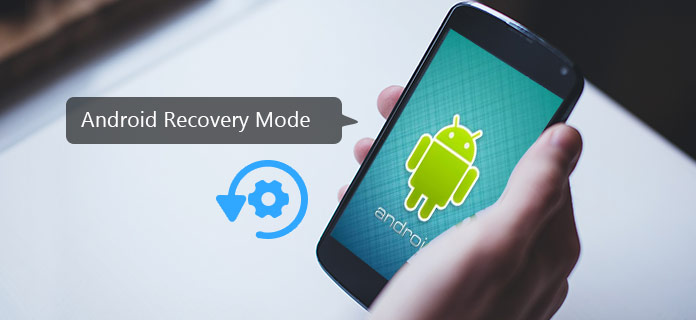
Android telefondan bahsetmişken, kullanıcıların Android'i nasıl köklendireceği, Android'i nasıl fabrikadan sıfırlayacağım, sistemi nasıl güncelleyeceğim, Android'imdeki virüsle nasıl başa çıkılacağı gibi, İnternet'te karışıklık ve çözüm arayan birçok teknik sorun var. ve dahası. Bununla birlikte, tüm bu soruların Android için Kurtarma Modu altında çözülmesi gerekir. Nedir Android Kurtarma Modu? İçinde ne yapabiliriz? Android Kurtarma Moduna nasıl erişebiliriz? Tüm bu soruların ötesinde, en başından öğrenelim.
Android için bir özellik olan Android Kurtarma Modu, orijinal işletim sisteminden bağımsız yerleşik bir ortamdır. Bunu, sahneye çıkmadan işlerin düzeltilebileceği tek bir "monitör odası" olarak düşünebilirsiniz. Daha açık olmak gerekirse, cihazı fabrika ayarlarına sıfırlamak, önbellek bölümünü temizlemek, yazılım güncellemelerini uygulamak vb. İçin Android kurtarma moduna önyükleme yapabilirsiniz. Android Kurtarma Moduna erişmek için donanım tuşları kombinasyonlarını kullanmak en kolay yol olabilir, ancak görüş olacaktır Android markalarına ve sürümlerine göre farklılıklar. Android'i Kurtarma Moduna önyüklemek için belirli yöntemleri okumaya ve öğrenmeye devam edin.
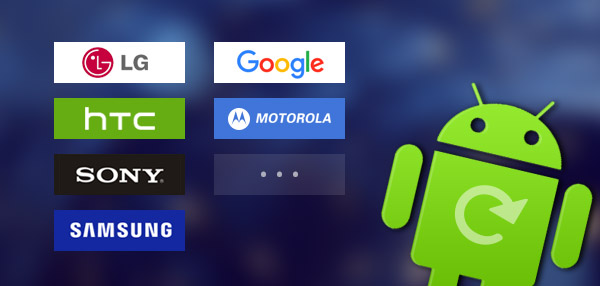
Kurtarma Moduna erişmek için Android, telefonunuzdaki düğmelerin bir kombinasyonunu sunar. Birlikte basın ve Android Kurtarma Moduna kolayca girebilirsiniz. Bununla birlikte, kombinasyonlar Android markalarına ve sürümlerine göre farklı olabilir. Kurtarma Modunda önyüklemek için ana akış Android cihazlarının bazı yöntemleri şunlardır:
1. AdımGüç tuşunu basılı tutun ve telefonu kapatın.
2. AdımGüç-Ev-Sesi Açma tuşunu basılı tutun.
3. AdımSamsung logosunu görene kadar beklemeye devam edin. Bundan sonra Kurtarma Moduna başarıyla girdiniz. Menüden seçenekleri belirlemek için Ses seviyesi tuşlarını kullanabilirsiniz.
1. Adım"Ayarlar"> "Pil" yolunu izleyin ve "Fastboot" u devre dışı bırakın.
2. AdımGüç tuşunu basılı tutun ve cihazı kapatın.
3. AdımKurtarma Modu seçenekleri içeren bir menü görünene kadar Güç Sesi Kısma düğmesini basılı tutun, seçmek için Ses seviyesi tuşlarını kullanın ve Güç tuşuyla girin.
1. AdımTelefonu kapat.
2. AdımKurtarma Modu seçeneğine sahip bir menü görünceye kadar Güç Sesi Yükseltme Sesi Açma düğmesini basılı tutun.
3. AdımSes seviyesi tuşlarıyla Kurtarma moduna gidin ve Güç tuşuyla bu moda erişin.
1. AdımTelefonu kapat.
2. AdımLG logosunu görene kadar Güç Sesi Kısma tuşunu basılı tutun, ardından Güç tuşunu bırakın ve tekrar basın.
3. AdımMenü görüntülenir ve Ses Düzeyi ile Kurtarma tuşlarına gidebilirsiniz.
Android Kurtarma Modu seçenekleri, Kurtarma erişim yöntemleri gibi Android cihazlara göre değişebilir. Ancak her zaman alabileceğiniz bazı temel işlevler vardır:
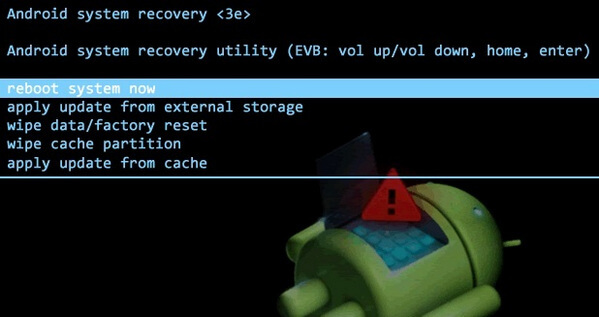
Bu, Android telefonunuzu veya tabletinizi manuel olarak yeniden başlatmak için bir seçenektir. Android telefonunuz donmuşsa, Android Kurtarma Moduna girmeyi ve sistemi yeniden başlatmayı deneyebilirsiniz.
Android Hata Ayıklama Köprüsü'nün kısaltması olan ADB, Android cihazlarınızı bilgisayar üzerinden çalıştırmanıza ve çalıştırmanıza olanak tanıyan bir araçtır. Android uygulama geliştiricisi tarafından hataları düzeltmek için yaygın olarak kullanılır. Bilgisayardan telefonunuza dosya göndermek için ADB'yi de kullanabilirsiniz.
Bu, Android'inizi sıfırlamanın çok yaygın bir yoludur. Eski telefonunuzdaki tüm verileri silmeniz gerektiğinde uygulanabilir. Bundan sonra, fotoğraflar, videolar, uygulamalar, kısa mesajlar ve daha fazlası dahil olmak üzere tüm Android verileriniz silinecektir.
Önbellek Bölümü, telefonunuzda depolanan geçici verilerdir. Çoğu kullanıcı Android önbelleğini yok sayar ve eklemesine izin verir. Ancak bu telefonunuzu yavaşlatır. Bu nedenle, bu işlevi düzenli olarak kullanmalı ve Android'inizin daha hızlı açılmasını ve uygulamaların daha hızlı çalışmasını sağlamalısınız.
Yukarıda belirtilen bu işlevlerin yanı sıra, bazı Android cihazlar harici depolama alanından güncelleme uygulamanıza, özel ROM yüklemenize ve daha pek çok şeye izin verir.
Android Kurtarma Modu birçok durumda yararlı olsa da, hiç kimsenin her zaman kurtarmaya ihtiyacı yoktur. Bilinmeyen nedenlerden dolayı, bazı Android telefonlar Android Kurtarma Modunda herhangi bir komut takılıp kalabilir ve çıkamaz. Endişelenme, telefonunuzu düzeltmeniz için birkaç ipucu:
1. Android Kurtarma Modundan çıkmak için yapmanız gereken ilk şey, telefon tuşlarının doğru konumda olup olmadığını kontrol etmektir. Yukarıda belirttiğimiz gibi, Kurtarma Moduna birkaç düğmeye birlikte basarak erişilebilir, ancak her zaman sıkışıp basılı kalırlarsa, elbette dışarı çıkamazsınız.
2. Tuşlara bir kez bastığınızda cihazı açın. Bakalım önyükleme yapacak.
3. Pili çıkarın ve tekrar takın. Çalışıp çalışmadığını kontrol edin.
4. Bu yöntemlerden hiçbiri işe yaramıyorsa, Android Kurtarma Modu seçeneklerinden "Verileri sil / Fabrika ayarlarına sıfırla" yı seçebilir ve telefonunuzu sıfırlamayı deneyebilirsiniz. Ancak bu yöntem saklamak istediğiniz verileri silebilir.
5. Hala çalışmıyor mu? Üzgünüm, telefonunuz muhtemelen bir tuğla haline geldi, şimdi değiştirmeniz gerekebilir.
Telefonunuzu kurtardınız, ancak verilerinizi kurtarmadınız mı?
Nihayet telefonunuzu Android Kurtarma Modundan bir şekilde çıkardıktan sonra verilerin kaybolması büyük bir olasılıktır. Verilerinizi kaydetmenin herhangi bir yolu var mı? Tabii ki, mükemmel Android veri kurtarma aracı sorununuzu kolayca çözer. Aşağıdaki adımları takip edebilirsiniz:
1. AdımAndroid Veri Kurtarma aracını indirin ve çalıştırın.

2. AdımTelefonunuzu USB kablosuyla PC'ye bağlayın. Telefonunuz otomatik olarak tanınana kadar bekleyin.
3. AdımKurtarmak istediğiniz dosya türlerini sağ pencereden, "Kişiler ve Mesajlar" ("Kişiler", "Mesajlar", "Mesaj Ekleri", "Çağrı Günlükleri") dahil seçmeniz söylenecektir.

Not: Android Veri Kurtarma, "Galeri", "Videolar", "Ses", "Belgeler" ve daha fazlası gibi medya dosyalarını kurtarmanız için profesyonel bir sürüm de sağlar.
4. Adım"İleri" yi tıklayın, cihazınız taranacaktır. Tarama işleminden sonra, "Kurtarma" yı tıklayın ve dosya hedefini seçin. Şimdi Android dosyanızı PC'nize başarıyla geri yüklediniz! Bu şekilde, silinen Android arama günlüğünü, kişileri, mesajları ve daha fazlasını ücretsiz olarak kurtarabilirsiniz.
